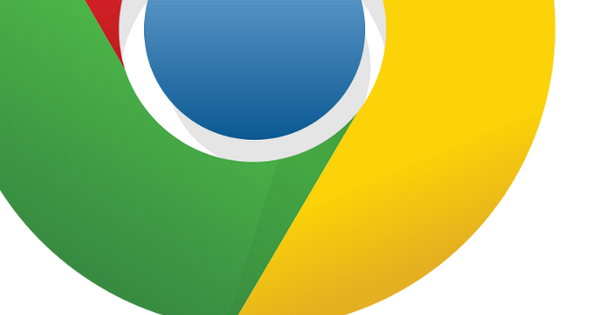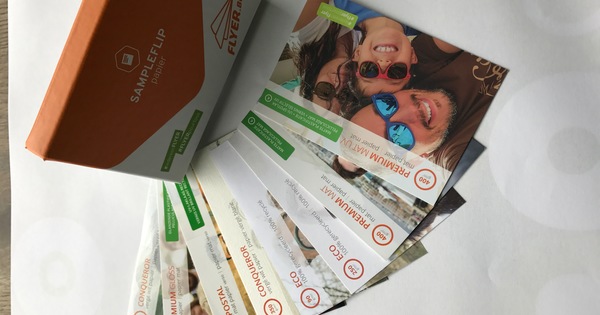Facebook لوگوں سے بات کرنے کے لیے ایک بہترین جگہ ہے، لیکن بعض اوقات آپ کو زیادہ نجی تجربے کی ضرورت ہوتی ہے۔ فیس بک اس کے لیے ایک موقع فراہم کرتا ہے۔ آپ ایسے گروپس بنا سکتے ہیں جن میں لوگ ایک دوسرے کو پیغامات بھیج سکتے ہیں، بغیر اجازت کے لوگوں کو اس سے کچھ حاصل ہوتا ہے۔
01. گروپ بنائیں
ایک گروپ بنانے کے لیے، سرخی پر بائیں نیویگیشن کالم میں فیس بک پر کلک کریں۔ گروپس اور پھر اوپر دائیں جانب بٹن پر کلک کریں۔ گروپ بنائیں. پہلا سوال جو آپ کو ملے گا وہ ہے گروپ کا نام دینا۔ آپ اس نام کو بعد میں تبدیل کر سکتے ہیں۔ میدان میں ممبران ابھی ایک اچھے دوست کو شامل کریں، باقی بعد میں چلیں گے، کیونکہ پہلے اپنے گروپ کو کنفیگر کرنا ہی دانشمندی ہے۔
پھر آپ اختیارات کا انتخاب کر سکتے ہیں۔ عوام, نجی یا خفیہ. مؤخر الذکر دونوں میں فرق یہ ہے کہ ہر کوئی پرائیویٹ گروپ دیکھ سکتا ہے، لیکن اس کے مواد کو صرف ممبران ہی دیکھ سکتے ہیں، جب کہ خفیہ گروپ کو صرف وہ لوگ دیکھ سکتے ہیں جنہیں اس میں مدعو کیا گیا ہو۔ اس صورت میں ہم منتخب کرتے ہیں خفیہ. پر کلک کریں بنانا گروپ بنانے کے لیے۔

ایک خفیہ فیس بک گروپ صرف مدعو کرنے والوں کو نظر آتا ہے۔
02. گروپ کو ترتیب دیں۔
اب آپ فوری طور پر اپنے گروپ میں شامل ہو جائیں گے۔ اوپری دائیں طرف کے ساتھ والے گیئر پر کلک کریں۔ گروپ بنائیں اور پھر گروپ کی ترتیبات میں ترمیم کریں۔. کپ میں رکنیت کی منظوری آپ اس بات کا تعین کرتے ہیں کہ آیا ہر رکن صرف دوسرے اراکین کو شامل کر سکتا ہے یا منتظم (یعنی آپ کو) پہلے نئے اراکین کو منظور کرنا ہوگا۔
اس کے علاوہ، آپ یہاں ایک تفصیل درج کر سکتے ہیں (تاکہ لوگوں کو معلوم ہو کہ گروپ کس مقصد کے لیے ہے) اور بتا سکتے ہیں کہ آیا تمام ممبران کو گروپ میں پیغامات پوسٹ کرنے کی اجازت ہے یا صرف منتظم کو ایسا کرنے کی اجازت ہے۔ اگر آپ نے اپنی مرضی کے مطابق ہر چیز کو بھر دیا ہے تو، پر کلک کریں۔ محفوظ کریں۔.

آپ اس بات کا تعین کرتے ہیں کہ آیا اراکین خود بھی نئے لوگوں کو مدعو کر سکتے ہیں۔
03. ممبران کو مدعو کریں۔
اوپر والے ٹیب پر کلک کرکے ممبران، آپ دیکھ سکتے ہیں کہ اس وقت گروپ میں کون ہے (اگر سب ٹھیک ہے، صرف ایک دوست جسے آپ نے مدعو کیا ہے)۔ اس کے علاوہ، آپ کو بٹن نظر آئے گا لوگوں کو شامل کرنا.
جب آپ اس پر کلک کرتے ہیں، تو آپ فیس بک کے دوستوں کو مدعو کر سکتے ہیں۔ ایک بار جب آپ ان کے نام کا پہلا حرف ٹائپ کرتے ہیں تو، فیس بک باقی کو مکمل کرتا ہے۔ اگر آپ خود گروپ کے انچارج نہیں بننا چاہتے ہیں تو جس ممبر کو آپ ایڈمن بنانا چاہتے ہیں اس کے نام کے نیچے گیئر آئیکن پر کلک کریں، پھر کلک کریں۔ ایڈمن بنائیں. آپ اسی مینو کے ذریعے کسی ممبر کو گروپ سے بھی نکال سکتے ہیں۔

آپ دوسروں کو بھی ایڈمن بنا سکتے ہیں تاکہ آپ کو تمام کام خود کرنے کی ضرورت نہ پڑے۔